Clàr-innse
Ann an Excel, bidh sinn ag obair gu ìre mhòr le dàta. Bidh sinn ag eagrachadh agus a’ làimhseachadh dàta a rèir ar feumalachdan. Bidh sinn a’ faighinn a-mach am fiosrachadh a tha a dhìth bhon dàta stiùirichte againn. Ach, san artaigil seo, bruidhnidh sinn mar as urrainn dhut teacsa a thionndadh gu ceann-latha agus àm ann an Excel. Bidh a’ mhòr-chuid den ùine nuair a nì sinn leth-bhreac de dhàta sam bith anns a bheil fiosrachadh ceann-latha is uair ag atharrachadh gu cruth teacsa. An uairsin bidh e duilich do Excel faighinn a-mach dè an dàta agus fiosrachadh ùine. Agus feumaidh sinn an dàta teacsa sin a thionndadh gu cruth ceann-latha agus àm.
Gabhaidh sinn beagan fiosrachaidh mu cheann-latha agus àm gus na dòighean a mhìneachadh.
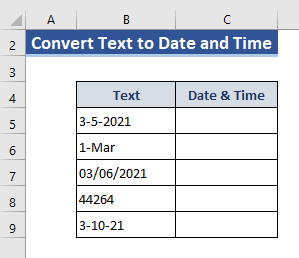
4>Luchdaich a-nuas Leabhar-obrach Cleachdaidh
Luchdaich sìos an leabhar-obrach cleachdaidh seo gu eacarsaich fhad ‘s a tha thu a’ leughadh an artaigil seo.
Tionndaidh Teacs gu Ceann-latha is Àm.xlsx
5 Dòighean air Teacs a thionndadh gu Ceann-latha agus Àm ann an Excel
An seo, bruidhnidh sinn mu chuid de ghnìomhan agus dhòighean eile gus teacsa a thionndadh gu ceann-latha agus àm ann an Excel. Airson, diofar dhòighean faodaidh sinn an seata dàta atharrachadh a rèir riatanas. Ann an cuid de chùisean, cha sheall sinn ach an ceann-latha, agus ann an cuid de chùisean an dà chuid ceann-latha agus àm. Feumaidh sinn na ceallan a chruth airson seo. Cuideachd, feumaidh sinn luachan deicheach a chur ris sa Colbh Luach nuair a bhios sinn ag obair le tìde.
Airson an dà chuid Ceann-latha agus Ùine, feumaidh sinn suidhich am fòrmat mar seo,

Airson Ceann-latha, feumaidh sinn am fòrmat a shuidheachadh mar seo,
 1
1
4>1. Cleachd gnìomh DATEVALUE ann anExcel
Tionndaidh an gnìomh DATEVALUE ceann-latha ann an cruth an teacsa gu àireamh ann an Excel.
Syntax
<0 =DATEVALUE(date_text)Mar sin, am foirmle airson luach teacsa a thionndadh gu ruige seo. Mar eisimpleir, =DATEVALUE(B5), far a bheil B5 na chill le ceann-latha air a stòradh mar sreang teacsa.
Bhon dàta againn sa cholbh teacsa, tha an ceann-latha againn mar fhòrmat teacsa tionndaidhidh sinn am fòrmat ceann-latha Excel seo.
Ceum 1:
- Rach gu Cill C5 .
- Sgrìobh an gnìomh DATEVALUE .
- Tagh B5 mar an argamaid. Mar sin, bidh am foirmle mar a leanas:
=DATEVALUE(B5) 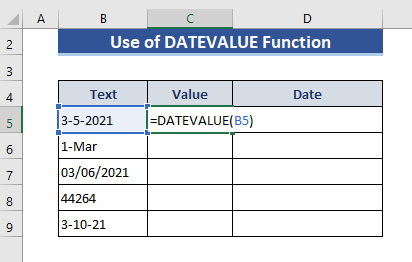
Ceum 2:
- A-nis, brùth Cuir a-steach .

Ceum 3:
- Tarraing an Làimhseachadh Lìonadh gus mu dheireadh.

Ceum 4:
- Anns a’ cholbh luach chan eil againn ach an luach àireamhach. Ach tha sinn ag iarraidh na luachan ceann-latha an seo.
- Mar sin, theirig gu Colbh Ceann-latha agus sa cholbh seo, gheibh sinn cinn-latha co-chosmhail. Tha an Colbh Ceann-latha seo ann an cruth mar a chaidh ainmeachadh cheana. Air Cill D5 sgrìobh am foirmle:
=C5 
Ceum 5:
- A-nis, brùth Cuir a-steach .
- Tarraing an Làn-lìonaidh gus mu dheireadh.
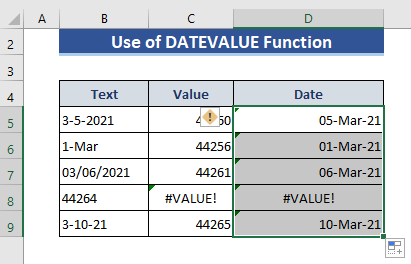
Mar sin, gheibh sinn na cinn-latha le fòrmat a’ chinn-latha bhon teacsa.
An aire:
Ann an row 8 a' cholbh luach is ceann-latha, chan fhaigh sinn luach sam bith a chionn 's nach urrainn dhan ghnìomh DATEVALUE àireamhach sam bith a thionndadhluach.
Leugh tuilleadh: Mar a thionndaidheas tu Teacs gu Ceann-latha ann an Excel
2. Cuir a-steach gnìomh LUACH Excel gus Teacs a thionndadh gu Ceann-latha is Àm
Tionndaidh gnìomh LUACH sreang teacsa a tha a’ riochdachadh àireamh gu àireamh.
Syntax
=VALUE(text)
'S urrainn dhuinn teacsa a thionndadh gu ceann-latha agus uair a' cleachdadh a' ghnìomh seo.
Ceum 1 :
- 14>1mh cuir ùine ris an dàta againn. Chuir sinn ùine ris ann an Cell B5 agus B6 .
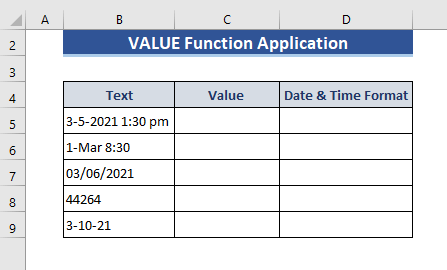
Ceum 2: <1
- Rach gu Cill C5 de Colbh Luach .
- Sgrìobh an gnìomh VALUE .
- Cleachd B5 anns an earrann argamaid. Mar sin, is e am foirmle:
=VALUE(B5) 
Ceum 3:
13>
Ceum 4:
- Tha sinn a’ faighinn luachan deicheach anns na ceallan co-fhreagarrach far a bheil ùine.
- A-nis, theirig gu Cill D5 gus an ceann-latha agus an uair fhaighinn le bhith a’ cur a-steach am foirmle:
=C5 
Ceum 5:
- An uairsin brùth Cuir a-steach.
- Agus slaod an Làimhseachadh Lìonadh chun an fhear mu dheireadh.
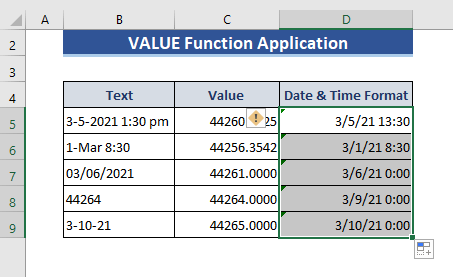
An seo, chì sinn gun urrainn dhan ghnìomh VALUE luach sam bith a thionndadh gu àireamh. Mar sin, gheibh sinn an ceann-latha agus an uair mu choinneamh gach cuir a-steach.
3. Cuir còmhla gnìomhan SUBSTITUTE agus LUACH gus Teacs a thionndadh gu Ceann-latha ann an Excel
SUBSTITUTE function a’ dol an àite an teacsa a th’ ann mar-thàle teacsa ùr san t-sreang teacsa a tha ann mu thràth.
Syntax
=SUBSTITUTE(text, old_text,new_text,[intance_num]) <1
Argamaidean
text – an e an teacsa iomraidh no an t-iomradh cealla.
27>old_text – Thèid an teacsa seo a chur na àite.
new_text – bidh an teacsa seo air suidheachadh an teacsa roimhe.
<0 instance_num - Sònraichidh seo an t-eisimpleir de old_text, a thèid new_text a chuir na àite. Nuair a bhios tu a’ sònrachadh eisimpleir_num, thèid an t-eisimpleir de old_text a chaidh ainmeachadh a chuir na àite. Mur eil, thèid an new_text a chur an àite a h-uile tachartas de shean_text.San artaigil seo, cleachdaidh sinn an gnìomh SUBSTITUTE leis an ghnìomh VALUE . Uaireannan chan urrainn dhan ghnìomh VALUE an sreang teacsa atharrachadh gu dìreach. Anns a' chùis sin, cleachdaidh sinn an gnìomh SUBSTITUTE gus an t-sreang a thoirt air falbh nach gabh a thionndadh leis a' ghnìomh VALUE .
Ceum 1:
- Atharraich an dàta sa Colbh Teacs leis an t-soidhne deicheach.
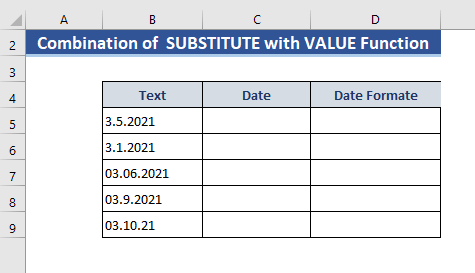
Ceum 2 :
- A-nis, air Cill C5 sgrìobh am foirmle. An seo, cuiridh sinn Air adhart slash (/) an àite Dot (.) . Mar sin, thig am foirmle gu bhith:
=VALUE(SUBSTITUTE(B5,".","/")) 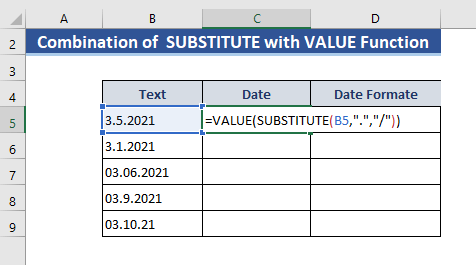
Ceum 3:
- Brùth air a’ phutan Cuir a-steach .
- Agus slaod an roghainn Fill Handle dhan chill mu dheireadh gus luachan fhaighinn dha na h-uileceallan.
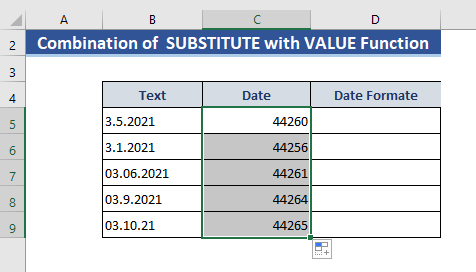
Ceum 4:
- Air Cill D5 sgrìobh na leanas foirmle airson Ceann-latha fhaighinn.
=C5 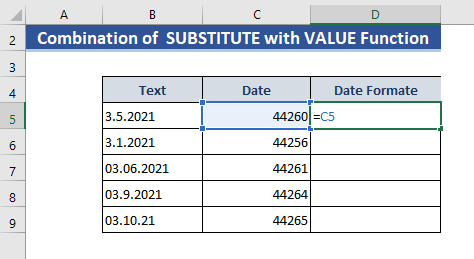
Ceum 5:<5
- Faigh luachan airson a’ chòrr de na ceallan le bhith a’ tarraing an roghainn Làimhseachadh Lìonadh .
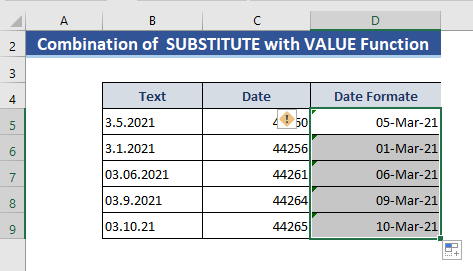
4> Leughaidhean co-chosmhail:
- > Mar a thionndaidheas tu àireamhan gu teacsaichean/faclan ann an Excel
- Tionndaidh àireamh gu ruige seo ann an Excel (6). Dòighean furasta)
4. Cleachdadh Luchd-obrachaidh Matamataig gus Teacs a thionndadh gu Ceann-latha is Àm
San earrainn seo, nì sinn diofar ghnìomhaichean matamataigeach gus teacsa a thionndadh gu ceann-latha agus àm. Cleachdaidh sinn oibrichean plus, minus, iomadachadh, roinneadh an seo.
Ceum 1:
- Rach gu Cill C5 .<15
- Thoir sùil air Cill B5 an seo.
- A-nis, cuir soidhne Plus (+) agus cuir 0 leis an seo. Mar sin, thig am foirmle gu bhith:
=B5+0 
Ceum 2:
- A-nis brùth Cuir a-steach .
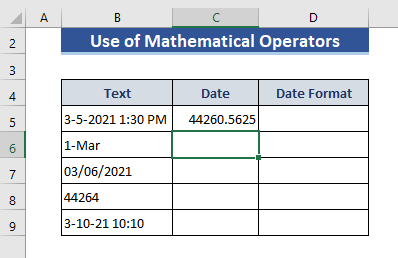
Ceum 3:
- >A-nis, ann an Cill D5 sgrìobh:
=C5
- An uairsin brùth Cuir a-steach .

Mar sin, faigh an ceann-latha & ùine bho theacsa le bhith a’ cleachdadh gnìomhaichean matamataigeach. Thèid gnìomhaichean eile a chleachdadh air a’ chòrr de na ceallan.
Ceum 4:
- A-nis, cuir a-steach Iomachadh (*), Roinn (/ ), Dìreach (–) , agus Minus (-) gnìomhaichean fa leth air na ceallan C6, C7, C8, agus C9 . Agus gheibh sinn anfon toradh.
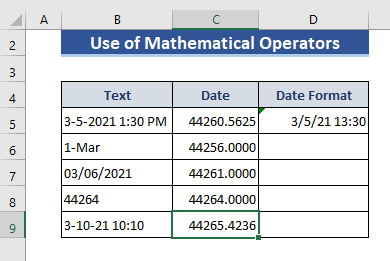
Ceum 5:
- A-nis, slaod an Làimhseachadh Lìonadh ìomhaigh gu Cill D9 .

5. Tionndaidh teacsa gu ruige seo le bhith a’ cleachdadh an roghainn Lorg is Cuir na àite ann an Excel
Anns an earrainn seo, cleachdaidh sinn an roghainn Lorg is Ath-chuir gus teacsa sam bith le daoine eile a thoirt air falbh agus gheibh sinn an toradh a tha sinn ag iarraidh . An toiseach, atharraichidh sinn an dàta gus an dòigh seo a chleachdadh agus seallaidh an dàta mar seo:

Ceum 1:
- A-nis, dèan lethbhreac dhen dàta on Colbh Teacs gu Colbh cruth .
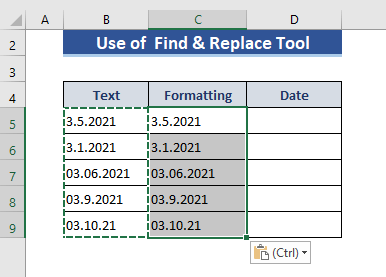
Ceum 2:
- Tagh an raon B5:B9 .
- An uairsin dèan seòrsa Ctrl+H . <16
- Cuir Air adhart Slais (/) na àite Dot(.) ) .
- Brùth Cuir an àite na h-uile agus an uair sin Dùin .
- Rach gu Call D5 agus thoir iomradh air C5 an seo.
- Tarraing an Làimhseachadh Lìonadh chun an fhear mu dheireadh.
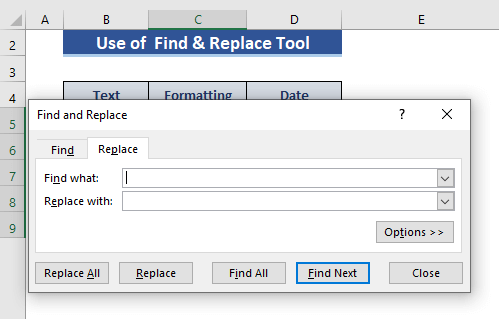
Ceum 3:

Ceum 4:
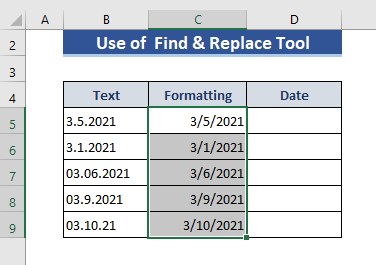
Ceum 5:
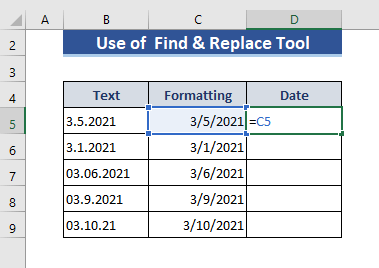
Ceum 6:
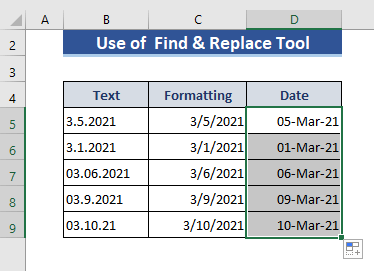
Co-dhùnadh
An seo, mhìnich sinn mar a thionndaidheas tu teacsa gu ceann-latha agus àm ann an Excel. Sheall sinn 5 dòighean furasta an seo. Tha mi an dòchas gun urrainn dhut am fuasgladh agad a lorg an seo gu furasta.

